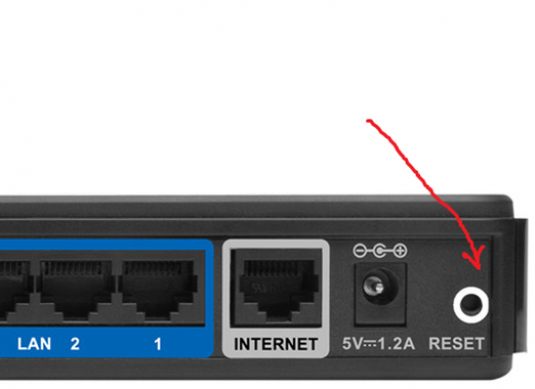Pokyny pro konfiguraci směrovače

Po koupi směrovače,potřebu správně nakonfigurovat 192.168. 0,1. Špatně konfigurovaný směrovač zaručuje uživateli mnoho problémů, z nichž jeden je nedostatek připojení k Internetu, selhání Wi-Fi a tak dále. V tomto článku budu mluvit o funkcích připojení tohoto zařízení a také vysvětlit, jak správně nakonfigurovat směrovač 192.168. 0,1.
Bohatá řada směrovačů
Dnes je na trhu mnoho směrovačůod různých výrobců. Spolu s dominantní TP-Link existují také směrovače takových výrobců, jako jsou ASUS, Zyxel, Linksys, Netis a řada dalších. Vizuální obsah menu nastavení pro ně se může lišit, jinak může být soubor možností přímo souvisejících s úrovní a cenovým segmentem vlastního zařízení.
V mém článku se zaměřím na důležité nastavení připojení k internetu, které jsou přítomny téměř v každém směrovači. Chcete-li zjistit, který router lépe studovat příslušný článek.
Připojte směrovač

Jdeme na router
Než začnete pracovat se směrovačem, je žádoucí obnovit jeho nastavení.

- Počkejte několik sekund, než ho načtete.
- Spustíme jakýkoli prohlížeč (můžete použít klasický prohlížeč "Internet Explorer"), zadejte řádek 192.168.0.1 (nebo 192.168.1.1) a stiskněte "Enter".
- V zobrazeném okně zadejte správce do řádku "uživatelské jméno" a "heslo", klikněte na "Ok" a přejděte do nabídky nastavení samotného směrovače.
Rychlé nastavení

Po dokončení nastavení je potvrďte. Váš router se restartuje a síť musí vydělat. Pokud se něco pokazilo, můžete resetovat nastavení a začít znovu, podržením tlačítka Reset na několik sekund.
Nastavení sítě
Pro ty, kdo odmítli rychlé nastavení, mohu doporučit standardní schéma.
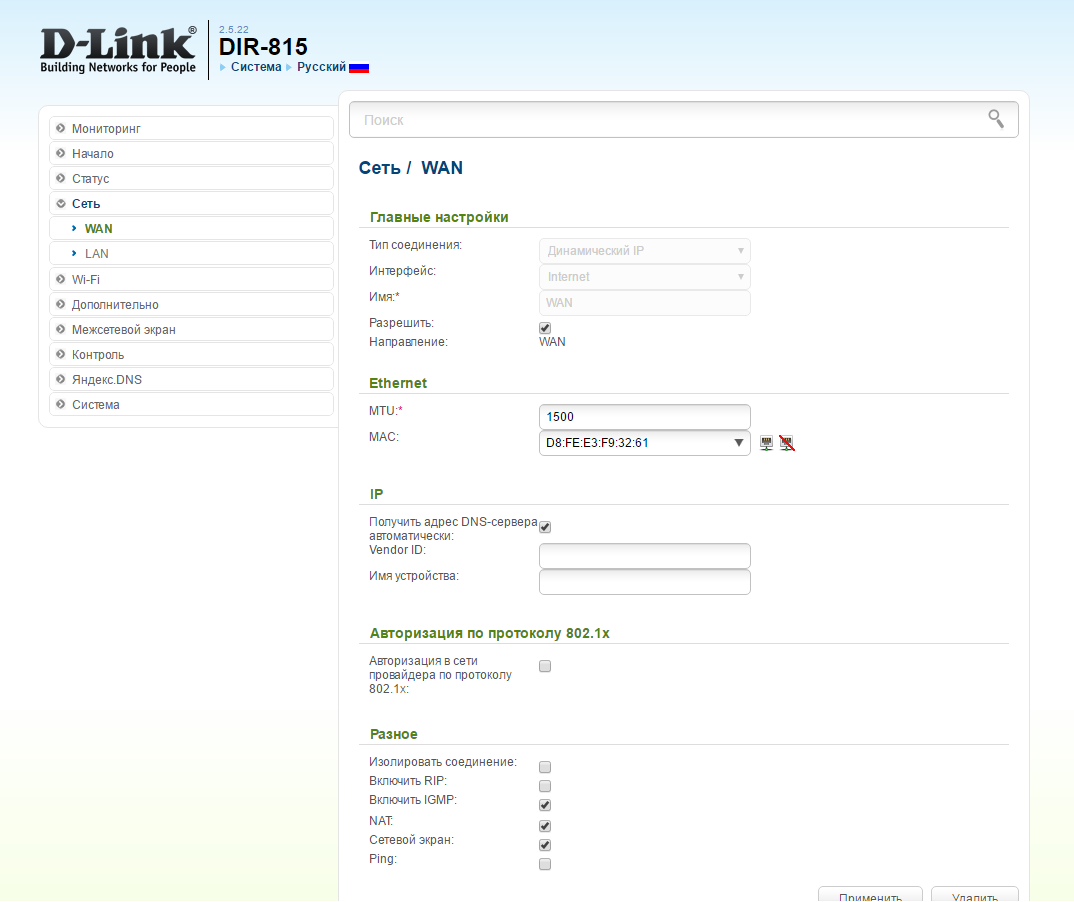
- Dále musíte kontaktovat svého poskytovatele a určit, jaký typ připojení WAN vám nabízí, také zjistit adresy DNS a další nastavení.
- Obvykle je nejběžnějším typem připojení dynamické IP a PPPoE.
- Po nastavení parametrů a jejich uložení klikněte na "Uložit" a pak přejděte na řádek "Clone MAC address".
- Klepněte na příslušné tlačítko a potom na tlačítko "Uložit". Doporučil bych však kontaktovat svého poskytovatele internetových služeb a vyjasnit tento problém, protože v tomto ohledu může mít své vlastní požadavky.
- Je-li to nutné, zadejte nastavení diktovaných poskytovatelem a klikněte na tlačítko Uložit.
Nastavte bezdrátový režim
Poté je třeba určit nastavení Wi-Fi.
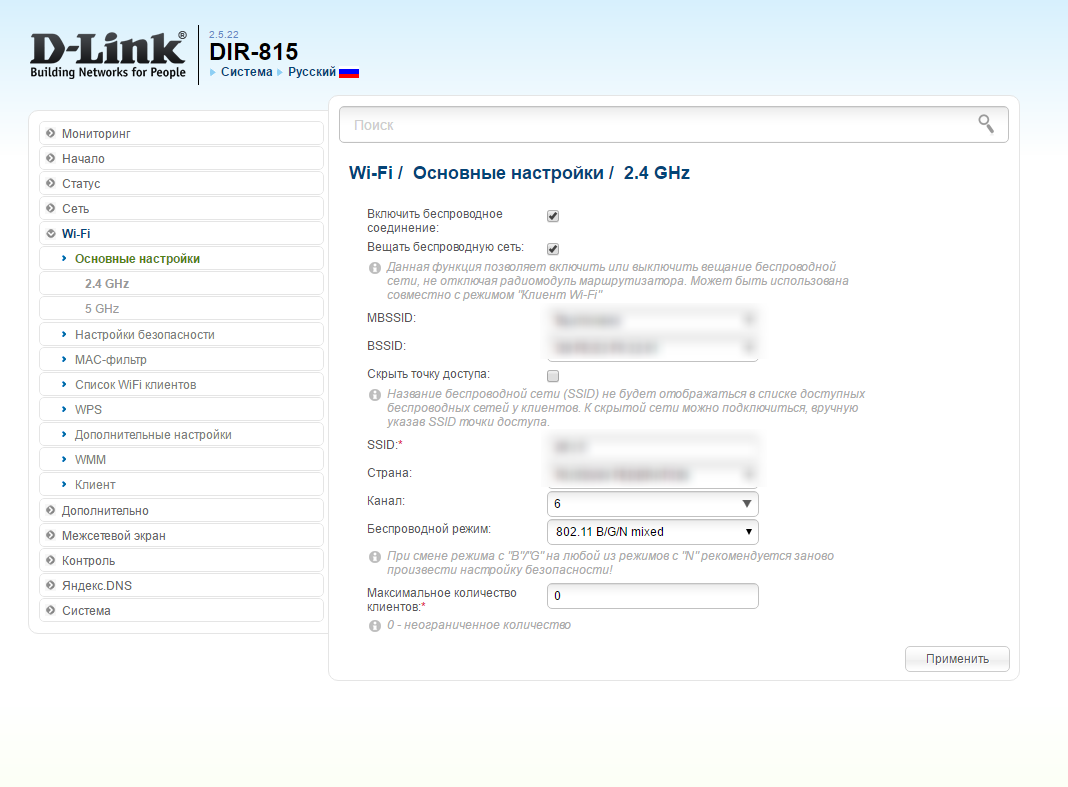
- V poli regionu naznačujeme naši zemi, kanál je ponechán "Auto", režim je "smíšený", šířka kanálu je "Auto", ve sloupci "maximální rychlost" označte maximální možnou hodnotu.
- Zaškrtněte políčka "Povolit radiostanice bezdrátového směrovače" a "Povolit vysílání SSID" a poté klikněte na tlačítko "Uložit".
Konfigurace zabezpečení a hesla připojení

Po instalaci výše uvedených připojení se můžete k routeru připojit přes jméno a heslo sítě Wi-Fi, kterou jste zadali při konfiguraci.
Další užitečné možnosti
Většina směrovačů umožňuje provádět jinéužitečné nastavení. Takže můžete omezit okruh lidí, kteří se připojují k routeru, filtrováním jejich MAC adres. Chcete-li to provést, musíte v položce nabídky Filtrování podle adres MAC zaregistrovat MAC adresy zařízení, která jsou povolená nebo zakázaná pro připojení k routeru.
V položce nabídky routeru "DHCP" můžete konfigurovatVolby DHCP (co je to zde popsáno), určete hranice dynamických adres IP v místní síti, určete dobu platnosti takových adres, brány, domény a data DNS.
Také v nabídce jsou uvedeny různé možnostizabezpečení (ve výchozím nastavení musí být povoleno), nastavení brány firewall, rodičovské kontroly a podobně. Jejich konfigurace není samozřejmě nutná a je prováděna na žádost uživatele.
Není snadné konfigurovat router, pokud mátenezbytné údaje o připojení k internetu nabízeném poskytovatelem. Po obdržení těchto informací je obvykle dost výběr rychlé nastavení, s nimiž jsou všechny potřebné změny. Pokud z nějakého důvodu není možné, zkuste požádat o pomoc od kvalifikovaného odborníka, který mu pomohl pochopit specifika vaší situaci.